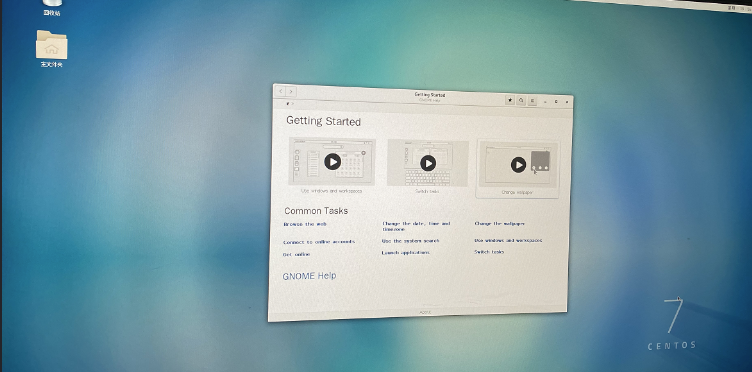制作U盘启动盘
下载CentOS的iso镜像
https://drive.flycloud.club/d/OS/Centos/CentOS-7-x86_64-DVD-1810.iso使用Rufus创建启动盘
https://drive.flycloud.club/d/Software/rufus/rufus-4.1.exe运行安装
把软件下载下来使用Windows系统的电脑在桌面上双击大家运行。
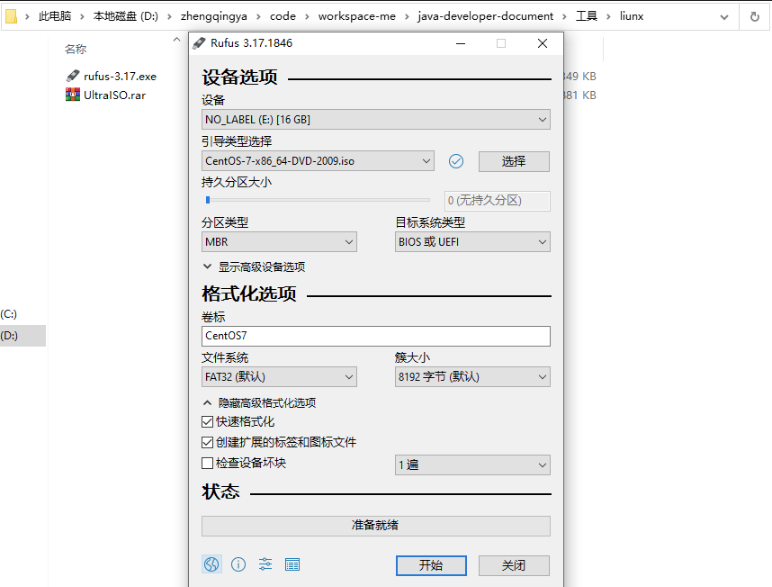
请按照图片红色标注设置
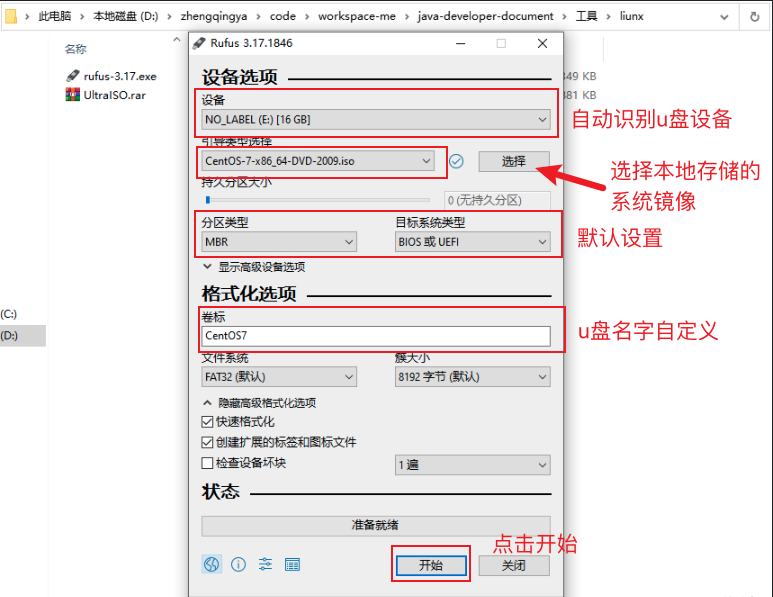
选择以ISO镜像模式写入
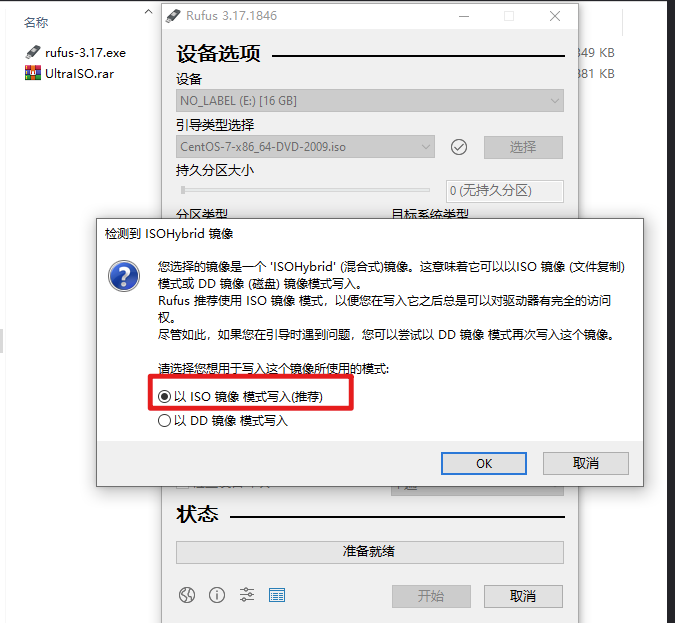
等待进度条完成即可
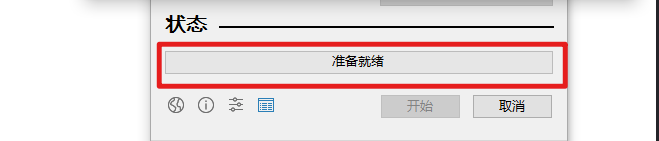
U盘制作完成后的内容

引导系统设置
电脑启动按键图

开机按Del键或者F2,进入该BIOS设置界面,选择高级BIOS设置Boot引导启动项,把U盘设置为第一位
每一台电脑的设置不一样请按情况设定
服务器设备请找专业的人员配置。
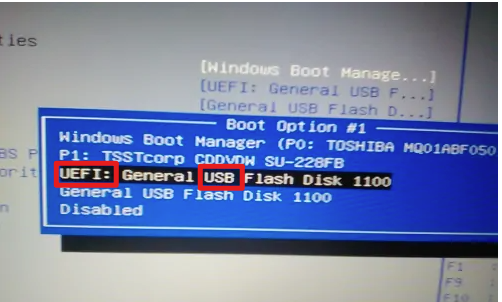
系统安装
选择第一个 install centos 7
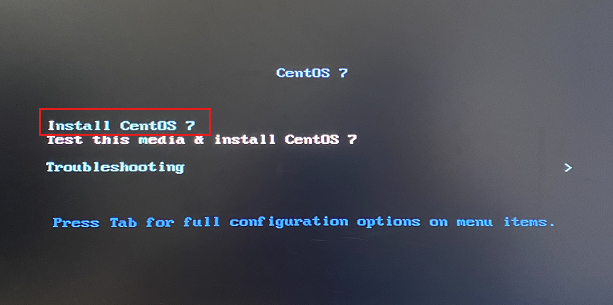
等待加载
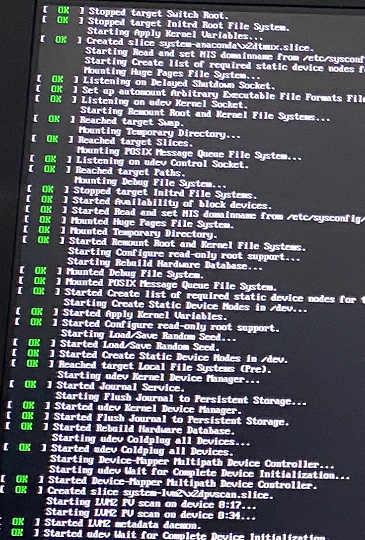
选择语言
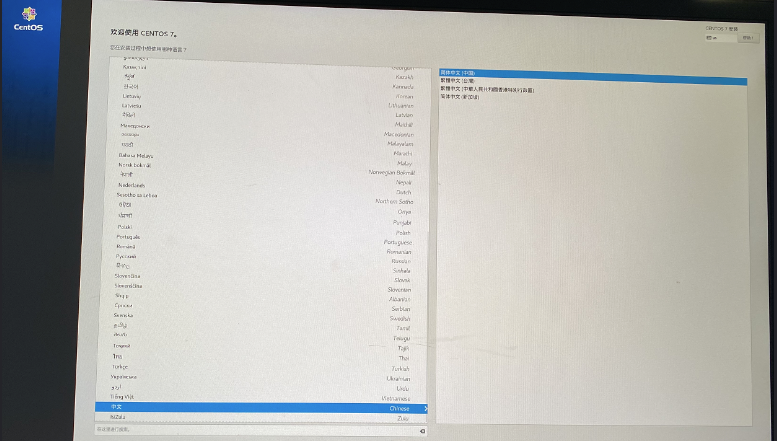
安装位置配置
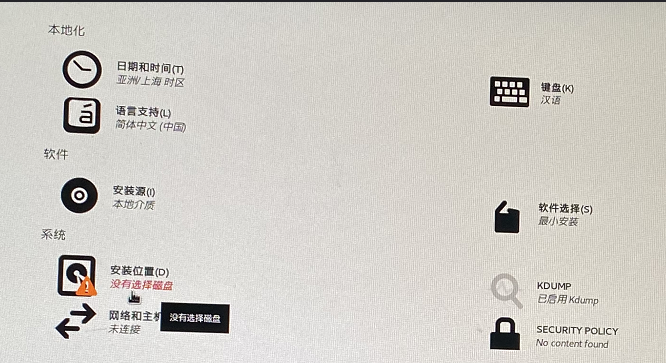
选择安装磁盘位置
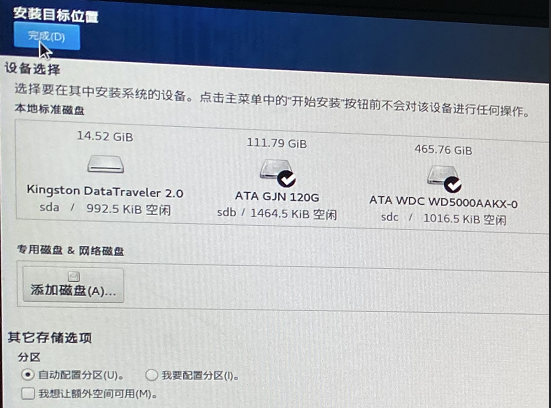
系统预安装选择
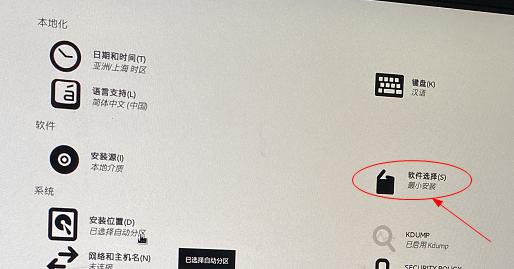
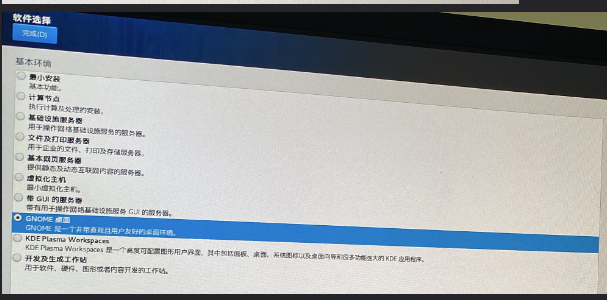
点击开始安装-设置root用户名密码
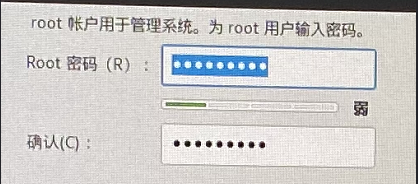
等待进度条完成进入系统